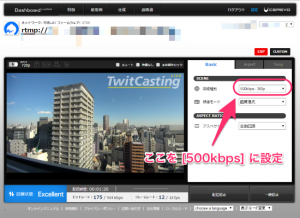Twitcasting で高画質配信を行うことができるユーザー
Twitcastingで高画質配信を行うためには、以下の条件を満たしている必要がございます。
- レベル24以上のユーザー
- 企業・団体さま・アーティストさま向けの許諾を受けたユーザー
- 高画質配信ができるユーザーから招待を受けたユーザー
詳細につきましては Twitcasting webサイトをご確認ください。
設定手順
- http://shell.cerevo.com/loginにアクセスし、Dashboardにログインします
- デバイス一覧から「LiveShell 2」をクリックします
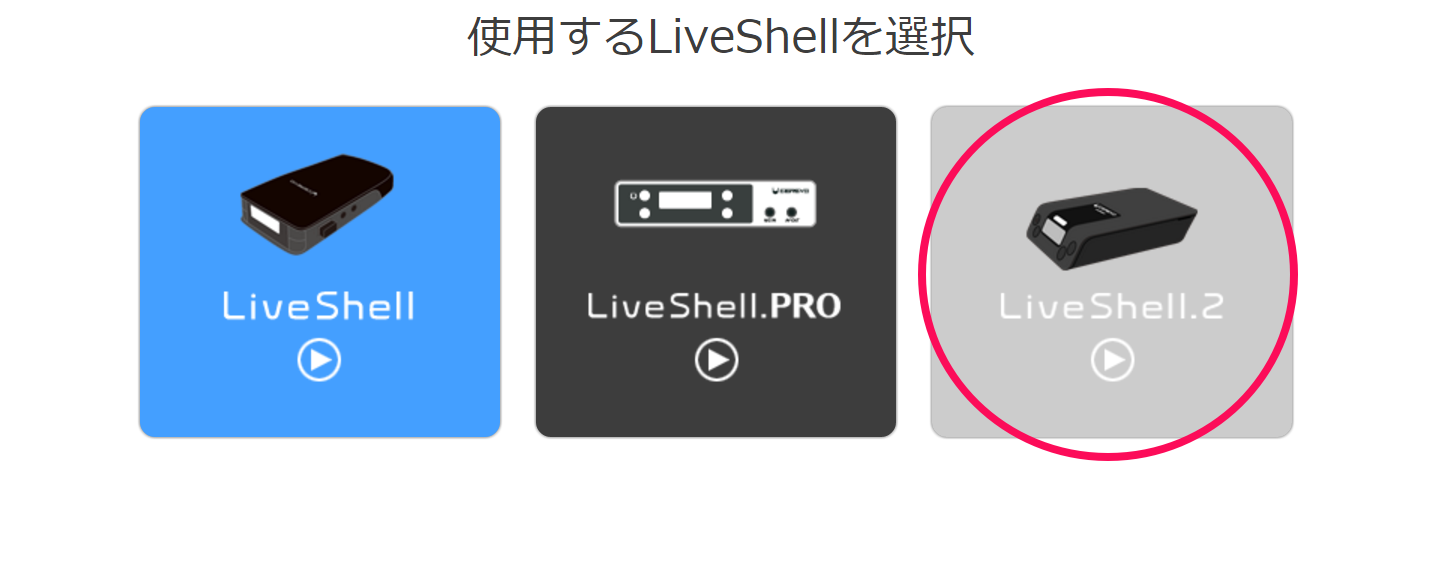
- [Twitcasting] を選択します。
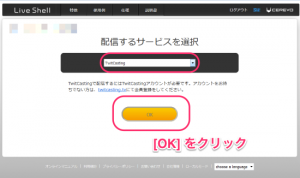
- 別ウィンドウで Twitcasting web サイトにアクセスし、ヘッダーメニューの [PC配信] をクリックします。

- 配信画面上部の [ゲーム配信に切替] ボタンをクリックします。

- 配信画面下に各種設定情報が表示されていますので、枠線内の(配信用)URL と Stream Name の設定をご確認ください。
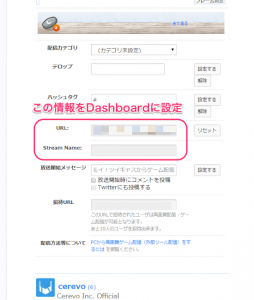
- Dashboard 画面に戻り、上述の URL を [配信先URL] に Stream Name を [ストリーム名] と [TwitCasting ユーザーID] に設定し、[OK] ボタンを押します。
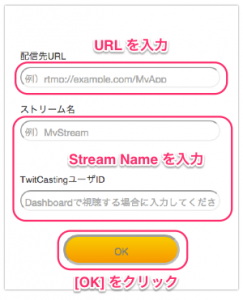
- 配信に利用するインターネット接続方法を選択します
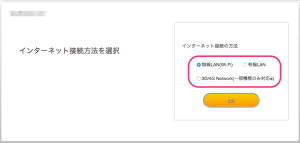
- 2-2 に進みます
- 2-3 のネットワーク設定が完了すると再びダッシュボード画面に戻ります。ここで、ツイキャス配信時のビットレートの設定をプリセットから「500kbps」に設定してください。高いビットレートで配信した場合、配信が中断される場合もあります。また、ブラウザによっては映像が正しく表示されない場合があります。